Dla tych, którzy chcą rozpocząć drogę do tworzenia własnego oprogramowania dla Sony na podstawie oficjalnych, musisz wiedzieć, jak rozpakować oprogramowanie Sony FTF.
Co jest potrzebne?
1. Komputer
2. Pobierz Ostatnia wersja nie oficjalny flasher FlashTool i zainstaluj
3. Pobierz Unix Image Manager ext2explore.exe
3. Pobierz i zainstaluj darmowy archiwizator 7zip
4. Oprogramowanie układowe Sony w formacie FTF
Instrukcje dotyczące rozpakowywania oprogramowania układowego Sony FTF
1. Kliknij prawym przyciskiem myszy oprogramowanie FTF - otwórz archiwum lub rozpakuj z archiwum
2. Po zainstalowaniu FlashToola podążaj ścieżką c: Flashtool 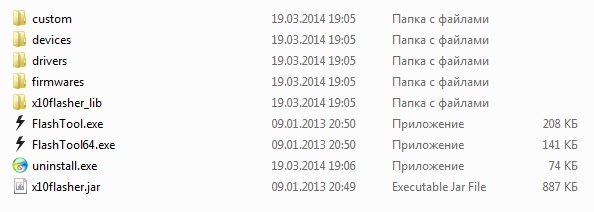 3. Uruchom program FlashTool i wybierz menu w panelu Narzędzia -> edytor grzechów
3. Uruchom program FlashTool i wybierz menu w panelu Narzędzia -> edytor grzechów 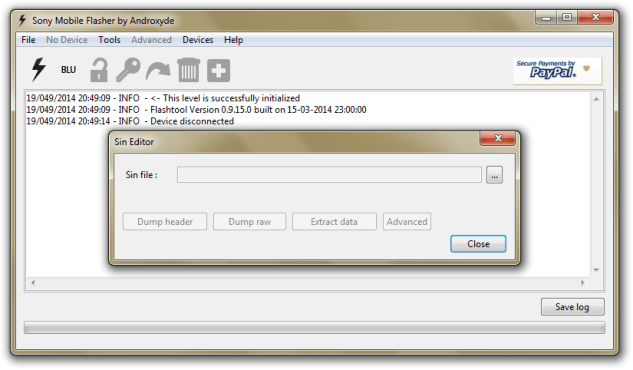
4. Wybierz plik sin wyodrębniony z oprogramowania układowego ftf w edytorze grzechu i kliknij Wyodrębnij dane. Następnie rozpocznie się proces konwersji pliku oprogramowania układowego do czytelnej postaci. 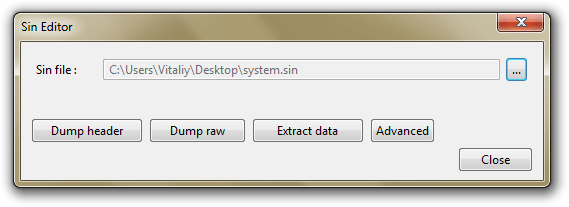 5. Przy wyjściu możesz dostać nowy plik z rozszerzeniem jassf2 lub wew4 lub elf
5. Przy wyjściu możesz dostać nowy plik z rozszerzeniem jassf2 lub wew4 lub elf
Jeśli plik *. jassf2
Wybierz Narzędzia -> Yaffs2, po czym pojawi się okno wyboru pliku, wybierz plik z rozszerzeniem *.yasff2
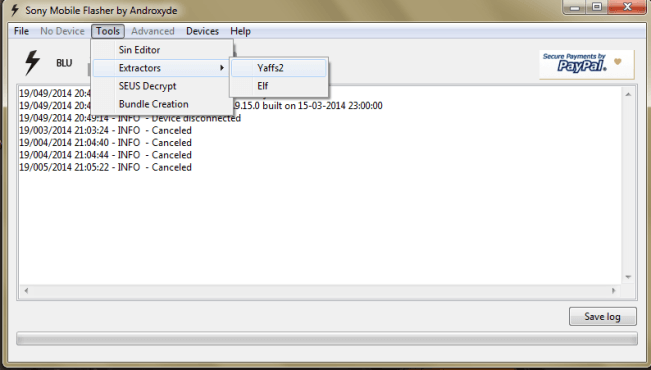
Za kilka minut otrzymasz folder z plikami, które były w oprogramowaniu
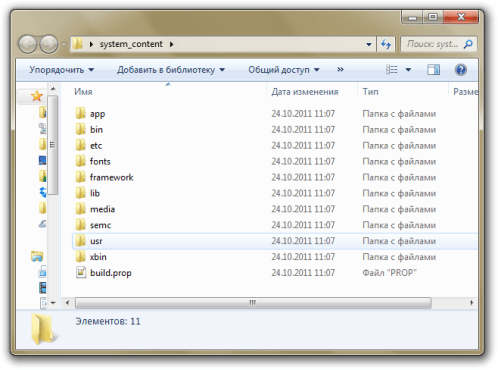
Jeśli plik *.ext4 lub *.elf
1. Jeśli masz plik z rozszerzeniem *.elf, a następnie zmień nazwę na *.w.4
2. Uruchom pobrany wcześniej program ext2explore, wybierz plik z oprogramowaniem, a następnie w oknie pojawi się zawartość oprogramowania, teraz możesz zapisać zawartość. 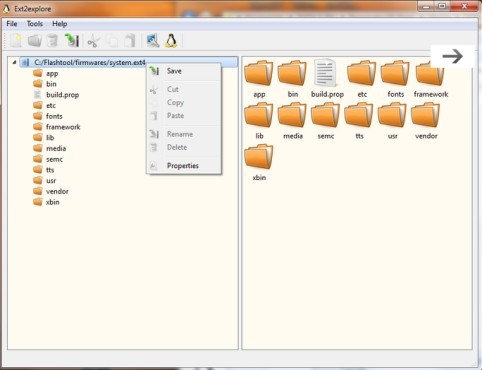
Co dalej?
Jeśli planujesz stworzyć flashable update.zip w przyszłości, powinieneś przejść do artykułu - tworzenie skryptu Updater
Jak poprawnie wyodrębnić jądro z oprogramowania FTF?
Aby uzyskać „właściwe” jądro dla oprogramowania układowego za pomocą pliku update.zip, będziesz potrzebować tego samego Flashtoola.
1. Otwórz oprogramowanie FTF za pomocą archiwizatora i rozpakuj kernel.sin 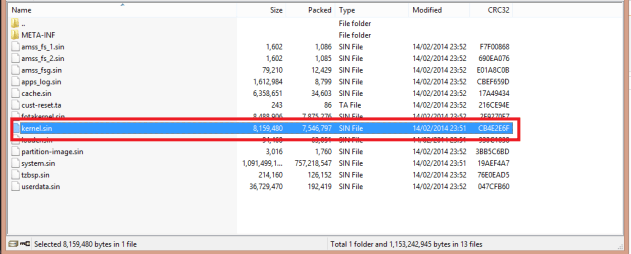
1 . Upewnij się, że Twój smartfon Sony Xperia w pełni naładowany (najlepiej).
2 . Upewnij się, że używasz kabla USB z pudełka (zastrzeżony).
3 . Pobierz i zainstaluj Flashtool - http://www.flashtool.net/downloads.php .
Zdecydowanie zaleca się korzystanie z wersji FlashTool0.9.18.6
- https://drive.google.com/file/d/0BzVQf67OZ9NtSnlHZEtWTnZ1LWc/view
Po zainstalowaniu programu na pulpicie powinien pojawić się skrót. Jeśli tak się nie stanie, poszukaj Flashtoola w katalogu głównym swojego komputera - zwykle jest to C:/flashtool
4 . Zainstaluj sterowniki z folderu Flashtool - C:/Flashtool/sterowniki/ flashtool-drivers.exe
Jeśli masz problemy z instalacją sterowników dla Windows 10, 8.1 lub 8- śledzić.
5 . Pobierz w formacie .ftf i włóż do folderu C:/Flashtool/oprogramowanie układowe/
Począwszy od wersji Flashtool 0.9.18.5 plik oprogramowania układowego musi być umieszczony w folderze
C:/Użytkownicy/Nazwa użytkownika/.flashtool/firmware/
Proces oprogramowania układowego
1 . Uruchom Flashtool.
2 . Po uruchomieniu programu kliknij ikonę błyskawicy. W wyświetlonym oknie wybierz Tryb z błyskiem i kliknij ok
3 . W lewej części okna wybierz oprogramowanie. W takt wytrzeć zaznacz pola "DANE", "PAMIĘĆ PODRĘCZNA" I „DZIENNIK APLIKACJI”. Kliknij Błysk
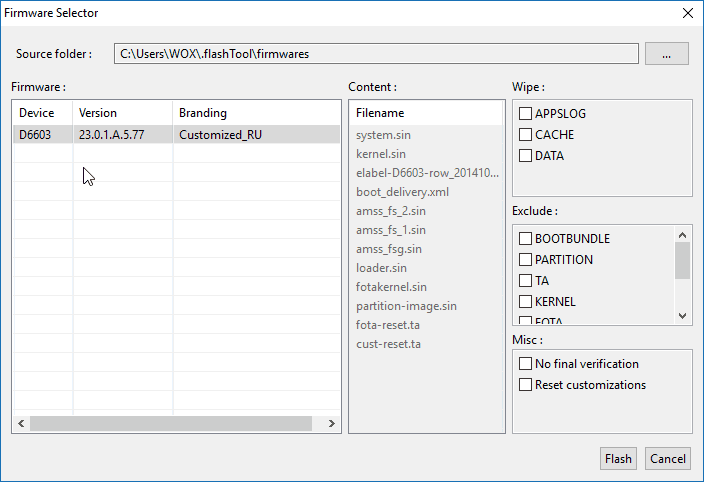
4 . W nowym oknie zobaczysz graficzną instrukcję swoich działań: wyłącz telefon i przytrzymaj przycisk głośności NA DÓŁ, podłączyć Kabel USB do komputera. Nastąpi proces oprogramowania układowego.
5 . Czekamy na wiadomość o udanym oprogramowaniu” Flash zakończony".
6 . Odłączamy smartfon od komputera. Po oprogramowaniu pierwsze włączenie smartfona potrwa około 2-3 minuty. Nie panikuj i czekaj na załadowanie systemu operacyjnego.
Uwaga!
Wszystkie Twoje dane osobowe - muzyka, zdjęcia i filmy, zlokalizowany na pamięć wewnętrzna smartfon zostanie usunięty, w tym rejestr połączeń, kontakty, sms itp.
Wszystko, co robisz, robisz na własne ryzyko i ryzyko! Nie ponosimy odpowiedzialności za Twoje „krzywe ręce”! Jeśli z jakiegoś powodu zepsułeś swoje urządzenie, tylko TY będziesz winny!
Sony to znany producent, którego urządzenia od lat cieszą się zaskakującą popularnością. Chęć posiadania smartfona lub tabletu tej marki uzasadnia również fakt, że są one charakteryzowane najwyższa jakość. Ponad pięć lat temu firma Sony Ericsson zaoferował użytkownikom nowy produkt, wykonany na Oparty na Androidzie. Oczywiście to nowe urządzenie zyskało nowy dodatek do swojej nazwy - Xperia.
Telefony Sony są uważane za niezawodne, eleganckie i wygodne.
W związku z tym, że smartfony i tablety Xperia z powodzeniem zademonstrowały swoją wyraźną wyższość, firma szybko przestawiła się na produkcję tylko tej linii urządzeń.
Z czasem nawet najbardziej wyrafinowany smartfon wymaga aktualizacji oprogramowania. W sieci użytkownicy stają przed kuszącymi ofertami polegającymi na flashowaniu własnego smartfona.
Jeśli posiadasz również wyjątkowy produkt Sony Xperia i chcesz poprawić jego działanie, rozwiń funkcjonalność, - należy więc dokładnie zapoznać się z informacjami na temat flashowania Sony Xperia C2305 lub innego modelu tego producenta.
Oprogramowanie układowe smartfona
Możesz pobrać online oprogramowanie, za pomocą którego można zaktualizować wersję oprogramowania smartfona. Jednak ta metoda nie zawsze jest możliwa do zastosowania. W końcu zdarzają się przypadki, w których trzeba interweniować w proces oprogramowania układowego.
Aby poprawnie zainstalować zaktualizowane oprogramowanie na smartfonie, lepiej przeczytaj pełne instrukcje, które pozwolą ci zrozumieć wszystkie, nawet najmniejsze niuanse takich manipulacji.
Nie zapominaj, że prace przygotowawcze to udana podstawa dobrego startu i udanego zakończenia.

Praca przygotowawcza
Pere oprogramowanie układowe sony Xperia C2305 odniesie sukces, jeśli wykorzystasz możliwości programu Flashtool. Lepiej nie szukać tego programu w Internecie, ale od razu odwiedzić oficjalną stronę Flashtool, z której można go pobrać. Będziesz więc spokojny, że pobrałeś odpowiedni program, który zapewni Ci wygodną pracę, której nie towarzyszą problemy.
Po pobraniu zainstaluj Flashtool na swoim komputerze, podczas instalacji program poprosi o podanie ścieżki instalacji. Tutaj możesz bezpiecznie zmieniać: opuścić ścieżkę, którą oferuje system, lub wybrać inną lokalizację na innym dysku.
Teraz zajmij się pobraniem bezpośrednio głównego produktu, czyli nowego oficjalnego oprogramowania Sony Xperia C2305.
Możesz go pobrać z różne źródła, ale nadal lepiej zaufać firmie niezawodnej, sprawdzonej w czasie i cieszącej się doskonałą reputacją. Wybierając oprogramowanie, określ model swojego smartfona. Po zakończeniu pobierania zwróć uwagę na jego format.
Jeśli oprogramowanie posiada rozszerzenie ftf, oznacza to, że jest już gotowe do dalszych działań. Oprogramowanie układowe jest często pobierane w stanie zarchiwizowanym, więc nie zapomnij najpierw wypakować go z archiwum.
Teraz, gdy oprogramowanie jest w formacie ftf, umieść je we właściwym miejscu, zapewniając w ten sposób prawidłowe działanie programu podczas kolejnych manipulacji. Znajdź folder, w którym zainstalowano Flashtool, otwórz go, znajdź w nim podfolder Firmwares. To w tym folderze przenosisz przygotowane oprogramowanie.
Ostatni krok Praca przygotowawcza to instalacja sterowników zapewniających poprawne połączenie między komputerem a smartfonem. Aby zainstalować sterowniki, przejdź do folderu „Flashtool”, znajdź podfolder „Sterowniki”, otwórz go i znajdź tam plik Flashtool-drivers.exe. Kliknij ten plik, poczekaj, aż pojawi się okno z wyborem żądanego modelu smartfona, kliknij tę linię. Teraz się zacznie instalacja automatyczna kierowców.
Po pomyślnym zakończeniu instalacji sterowników podczas podłączania smartfona do komputera, Flashtool może z łatwością samodzielnie określić model Twojego urządzenia.
Bardzo ważne jest, aby zwracać uwagę bateria Twój smartfon. Jeśli poziom naładowania pokazuje mniej niż 50%, podłącz go do sieci i naładuj przynajmniej do połowy (chociaż jeśli nie masz czasu, lepiej naładować akumulator do pełna).
Teraz nic nie stoi na przeszkodzie, aby przejść do najbardziej krytycznej części manipulacji, podczas której na smartfonie zostanie zainstalowane nowe oprogramowanie.

Algorytm oprogramowania układowego
Wykonując takie manipulacje po raz pierwszy, najlepiej mieć przy sobie instrukcję, jak przeflashować Sony Xperia C2305, aby w każdej chwili móc skorzystać z kilku wskazówek.
Uruchom program Flashtool, wyłącz smartfon. Po około pół minucie w oknie programu pojawi się przycisk z wizerunkiem błyskawicy. Kliknij ten przycisk, a następnie kliknij opcję „Flashmode”, która pojawi się w nowym małym oknie.
Program poprosi o określenie wersji oprogramowania - wybierz tę, którą przygotowałeś wcześniej, klikając ją dwukrotnie lewym przyciskiem myszy.
Ponadto program automatycznie przygotuje oprogramowanie do instalacji na smartfonie. Podczas tej pracy będziesz po prostu kontemplować działania programu, ale nie będziesz brał bezpośredniego udziału.
Po wykonaniu tego kroku Flashtool poprosi Cię o podłączenie smartfona do komputera. Oczywiście musisz spełnić taki wymóg. Jednak urządzenie jest podłączone do komputera PC z małą tajemnicą. Przytrzymaj klawisz głośności, dopiero potem podłącz smartfon do komputera za pomocą kabla USB.
Jak sflashować Sony Xperia?
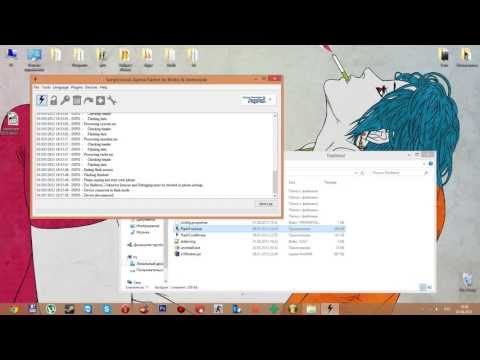

Sony Xperia to linia różnych tabletów i smartfonów. W 2010 roku Sony Ericsson wypuścił serię modeli opartych na Androidzie o nazwie Xperia X10. Następnie firma całkowicie przestawiła się na Xperię i do 2013 roku przygotowała 27 smartfonów Xperia z Androidem, które cieszą się dużą popularnością. Jeśli jesteś również jego właścicielem, powinieneś dowiedzieć się, jak flashować Sony Xperia.
Oprogramowanie układowe smartfona
Rozważmy bardziej szczegółowo, jak flashować smartfon za pomocą programu Flashtool. Ten program jest przeznaczony do pracy z Urządzenia Sony przygotowany w oparciu o system Android.
Pobieranie programu
Najpierw musisz pobrać z oficjalnej strony Flashtool i zainstalować ten program na Komputer osobisty. Następnie przystępujemy do instalacji. Na samym początku instalacji program będzie wymagał ścieżki instalacyjnej. W naszym przypadku ścieżka ta będzie wyglądać tak: „C:/Flashtool/”. W rzeczywistości ścieżka instalacji może być dowolna (dysk C lub dysk D).
Instalacja sterownika
Jeśli Companion był już zainstalowany na twoim komputerze i wyraźnie znalazł urządzenie, w takim przypadku możesz pominąć instalację sterowników. Należy pamiętać, że kiedy instalowanie Flashtoola PC Companion musi być wyłączony. Jeśli program PC Companion nigdy wcześniej nie był instalowany na komputerze, sterowniki należy zainstalować ręcznie. Otwórz folder za pomocą programu Flashtool. W naszym przypadku znajduje się on w „C:/Flashtool”. Następnie przechodzimy do istniejącego folderu „drivers” i bezpośrednio otwieramy plik „Flashtool-drivers.exe”. W wyświetlonym oknie instalacji nowego sterownika wybierz żądany wiersz z nazwą swojego urządzenia, na przykład Xperia Sola, a następnie kliknij „Dalej”, aby zainstalować sterownik.
„Pobierz” oficjalne oprogramowanie na komputer
Oficjalne oprogramowanie dla Twojego modelu można znaleźć dzięki Wyszukiwarki Internet. W linia wyszukiwania musisz wpisać następującą frazę: Oficjalne oprogramowanie plus model telefonu. Następnie dostajesz się do różnych źródeł z oprogramowaniem układowym od oficjalnych producentów, dokładnie dla urządzenia, którego potrzebujesz. Po wykonaniu trzeciego punktu wracamy do naszych instrukcji i podążamy dalej.
Rozpakowywanie
Jeśli zwrócisz uwagę, plik oprogramowania układowego ma na końcu przypisany format „.tft”. Jeśli znalezione oprogramowanie, a raczej plik, ma na końcu napis .zip, .tar, .rar, to taki plik należy rozpakować. Następnie przenosimy plik firmware.tft do folderu znajdującego się pod adresem: „C: / Flashtool / firmwares /”.
Oprogramowanie układowe urządzenia bezpośrednio
W folderze z zainstalowany program znajdź plik o nazwie „FlashTool.exe”. Kliknij „Błyskawica”, a następnie „Tryb Flash”. Po takiej procedurze zaobserwujesz plik oprogramowania układowego, który został wcześniej wysłany na adres „C:/Flashtool/firmwares/”. Zdecydowanie zaleca się, aby podczas procesu instalacji nie usuwać zaznaczenia pola „Wyczyść dane”. Wyczyść dane oznacza pełny reset ustawienia i pozwala wykluczyć pojawienie się błędów i opóźnień w urządzeniu. Następnie kliknij „Flash”, wyłącz telefon, przytrzymaj głośność na urządzeniu „Down” i podłącz kabel USB. Do czasu zakończenia instalacji programu zabrania się odłączania kabla od urządzenia do momentu pojawienia się komunikatu Flashowanie zakończone.
